
たったの3手順でExcelの重複行を削除できる
Excelを使っていて、
同じデータが複数の行に存在する重複行を削除したい
ということありませんか?
そんなとき、どうやって重複行を削除してますか?
私はこの方法を知るまで
1.該当する列をソート
2.上下の行で同じであれば削除
という、目視と手作業で対応してました
これは
非効率 & ミス の元
ですね
Excelで重複行を削除する方法
たったの3手順でExcelの重複行を削除することができるのです!
1.対象の列を選択(B列なら、B列全部を選択)

2.[データ]タブ-[データツール]の「重複を削除」 をクリック


3.メッセージを確認して「OK」

実行結果のメッセージを確認して「OK」

重複した行が削除されます

Excelで複数の列で重複を削除する場合
複数の列で重複を削除したい場合もたったの3手順で完了します
例えば、コードと名前の列があって
重複する行を削除する場合の手順を例に説明します
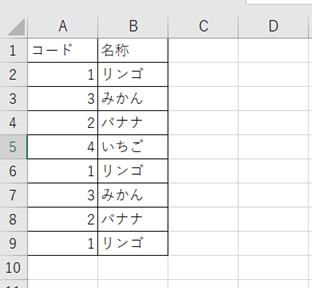
1.データの範囲を選択

または、対象の列を選択

2.[データ]タブ-[データツール]の「重複を削除」 をクリック


3.メッセージを確認して「OK」

実行結果のメッセージを確認して「OK」

重複した行が削除されます

目視の手作業からサヨナラしましょう♪
合わせて読みたい
この記事が気に入ったらサポートをしてみませんか?
